Slik legger du til Gmail på oppgavelinjen på Windows (HURTIGGUIDE)

Slik legger du til Gmail på oppgavelinjen i Windows 10/11 ved hjelp av Chrome eller Microsoft Edge. Få en rask og enkel veiledning her.
Microsoft redesignet det grafiske brukergrensesnittet (GUI) med Windows 11. En av de mer merkbare endringene er Start-menyen. Den har avrundede hjørner og de levende flisene er fjernet. Men du vil kanskje endre det og gå tilbake til hvordan det pleide å se ut. Slik gjør du nettopp det. Du kan gjøre Start-menyen firkantet igjen og ta tilbake de levende brikkene.
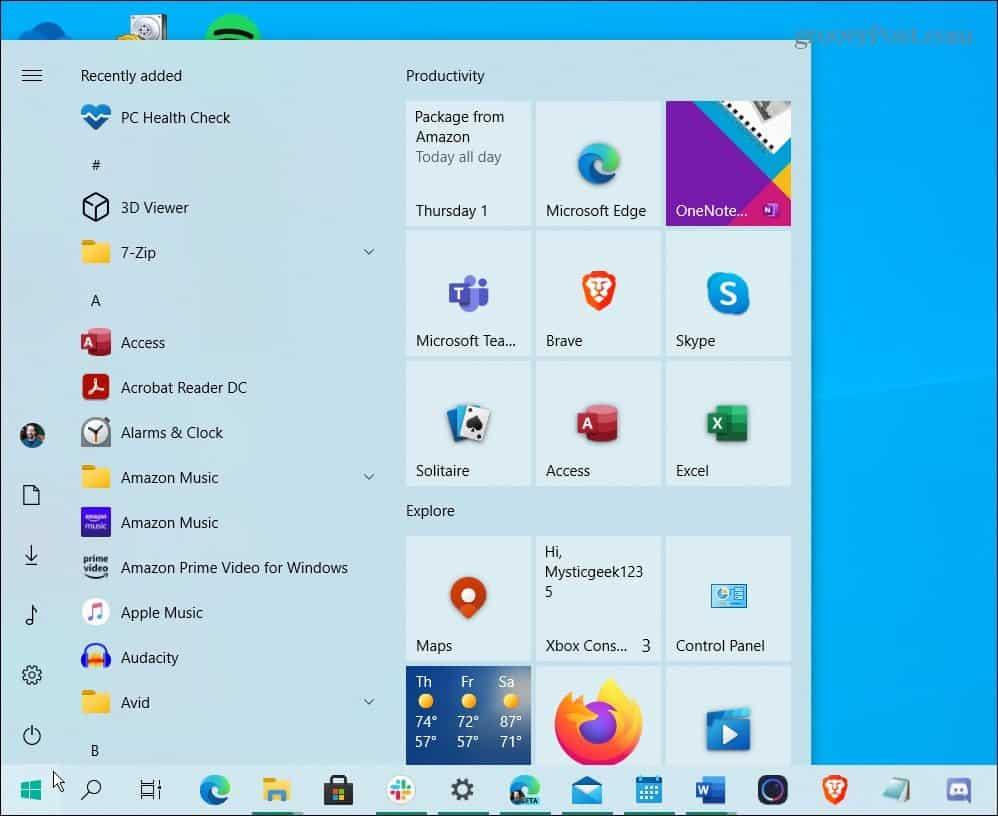
Startmenyen i Windows 10 er lik, men er klumpete og har live-fliser. Og med en registerjustering kan du få den på Windows 11.
Viktig merknad: Dette trikset fungerer når dette skrives da den første versjonen av Windows 11 beta ble rullet ut til Insiders. Det er ingen garanti for at dette vil fortsette å fungere etter hvert som Windows 11 modnes i utviklingsprosessen.
Merk: Dette trikset innebærer også hacking av registeret som ikke er for sarte sjeler. Sørg for at du er en avansert bruker og sikkerhetskopier den før du fortsetter.
Oppdatering: I følge Windows Central har Microsoft fjernet dette alternativet fra Windows 11 beta med Insider Build 22000.65 .
Tilbakestill Windows 11 Start-menyen til den gamle Windows 10 Start-menyen med Live Tiles
For å komme i gang, trykk hurtigtasten Windows-tasten + R for å starte Kjør-dialogen og skriv inn: regedit og trykk Enter eller klikk OK .

Når Registerredigering åpnes, naviger til følgende bane, eller du kan kopiere og lime den inn i adressefeltet øverst:
HKEY_CURRENT_USER\Software\Microsoft\Windows\CurrentVersion\Explorer\Advanced
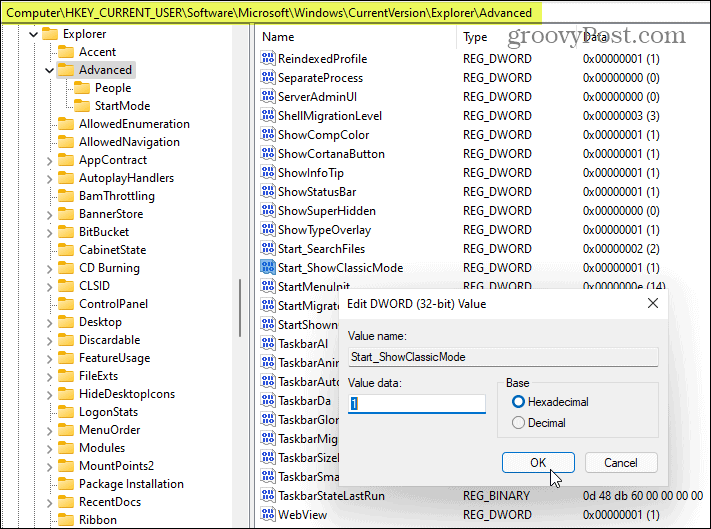
Det er det. Start nå systemet på nytt. Når du kommer tilbake, klikker du på Start-knappen, og du vil ha Windows 10 Start-menyen og ikke den moderne Windows 11.
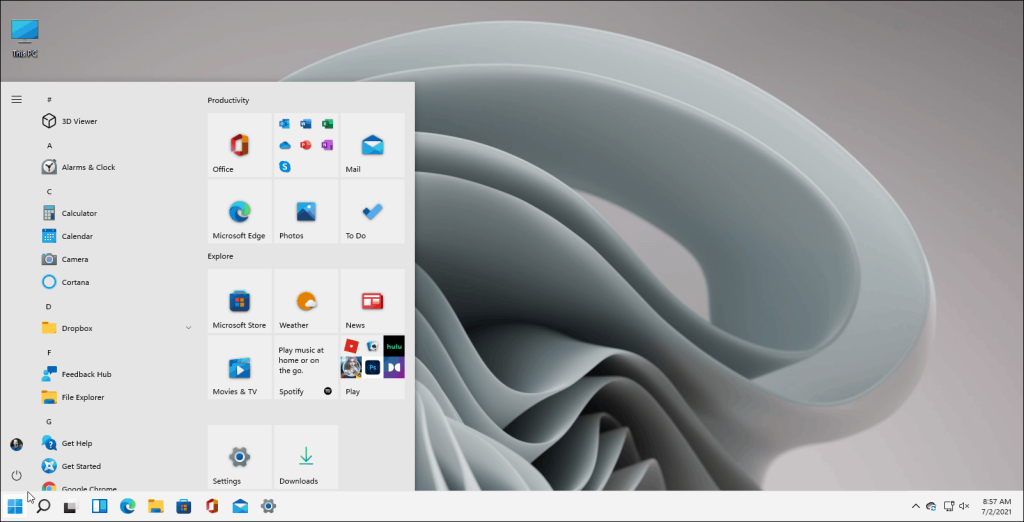
Dette er en titt på den klassiske Windows 10 Start-menyen med live-fliser som kjører på Windows 11.
Hvis du vil gå tilbake til den nye og moderne Start-menyen, kan du. Gå tilbake til registeret og slett enten den nye nøkkelen du opprettet eller endre verdien til 0 og start systemet på nytt.
Hvorfor noen ønsker å bringe tilbake den klassiske starten fra Windows 10 varierer. Du er kanskje vant til det og vil faktisk ha de levende flisene. Windows-brukere er ikke de som liker endring. Og selv om den nye Start-menyen er mer elegant og renere, vil du kanskje ha ting som de var. Uansett årsak, nå vet du hvordan du får dem tilbake og har noe som er mer kjent.
Du har kanskje også lagt merke til at Start-menyen er på venstre side av oppgavelinjen i disse bildene. Du kan også sette Start-menyen i venstre hjørne av skjermen på Windows 11 .
Slik legger du til Gmail på oppgavelinjen i Windows 10/11 ved hjelp av Chrome eller Microsoft Edge. Få en rask og enkel veiledning her.
Hvis App Store forsvant fra startskjermen på iPhone/iPad, ikke bekymre deg, det er en enkel løsning for å gjenopprette den.
Oppdag de beste ublokkerte spillnettstedene som ikke er blokkert av skoler for å forbedre underholdning og læring.
Mottar feilmelding om utskrift på Windows 10-systemet ditt, følg deretter rettelsene gitt i artikkelen og få skriveren din på rett spor...
Du kan enkelt besøke møtene dine igjen hvis du tar dem opp. Slik tar du opp og spiller av et Microsoft Teams-opptak for ditt neste møte.
Når du åpner en fil eller klikker på en kobling, vil Android-enheten velge en standardapp for å åpne den. Du kan tilbakestille standardappene dine på Android med denne veiledningen.
RETTET: Entitlement.diagnostics.office.com sertifikatfeil
Hvis du står overfor skriveren i feiltilstand på Windows 10 PC og ikke vet hvordan du skal håndtere det, følg disse løsningene for å fikse det.
Hvis du lurer på hvordan du sikkerhetskopierer Chromebooken din, har vi dekket deg. Finn ut mer om hva som sikkerhetskopieres automatisk og hva som ikke er her
Vil du fikse Xbox-appen vil ikke åpne i Windows 10, følg deretter rettelsene som Aktiver Xbox-appen fra tjenester, tilbakestill Xbox-appen, Tilbakestill Xbox-apppakken og andre..


![[100% løst] Hvordan fikser du Feilutskrift-melding på Windows 10? [100% løst] Hvordan fikser du Feilutskrift-melding på Windows 10?](https://img2.luckytemplates.com/resources1/images2/image-9322-0408150406327.png)



![FIKSET: Skriver i feiltilstand [HP, Canon, Epson, Zebra og Brother] FIKSET: Skriver i feiltilstand [HP, Canon, Epson, Zebra og Brother]](https://img2.luckytemplates.com/resources1/images2/image-1874-0408150757336.png)

![Slik fikser du Xbox-appen som ikke åpnes i Windows 10 [HURTIGVEILEDNING] Slik fikser du Xbox-appen som ikke åpnes i Windows 10 [HURTIGVEILEDNING]](https://img2.luckytemplates.com/resources1/images2/image-7896-0408150400865.png)